Evernote からスキャンアプリ Evernote Scannable がリリースされました。
使い方等は下の公式サイトを参考にして下さい。
Evernoteノートにはそれまでも ドキュメントカメラ・名刺カメラ などの書類・名刺用補正スキャニング機能を提供して来たわけですが、今回の Scannable は紹介MOVIEを見る限りそれらの機能を一つにまとめたものとして考えているのかなと思います。
書類の境界を認識して自動でシャッターをきるなど、とにかくスキャニング作業を手軽にしたい、手間を省きたいという用途に向いたアプリに仕上がっています。(設定する所もほとんどありません。)
気になった点
画像補正が意図しない結果になる時が有る
Evernoteドキュメントカメラ は書類を読みやすく補正するため背景を飛ばすなどコントラストをかなり強めにかけた仕上がりでした。
それはそれで便利な反面使い道を選ぶ機能です。
一方 Scannable も自動で補正をかけてくれますが時として意図しない感じに仕上がります。また手動での調整も出来ません。
iPhoneカメラでそのまま撮影しただけではどうしても暗めな仕上がりになりがちなのでスキャン用アプリ側で補正をかけるわけですが、(以前紹介した CamScanner Free では”鮮明化”を自動でかけてくれる。)
Scannable は画像をキレイにスキャニングするという用途としては仕上がりが予想出来ないため使いにくいと感じました。
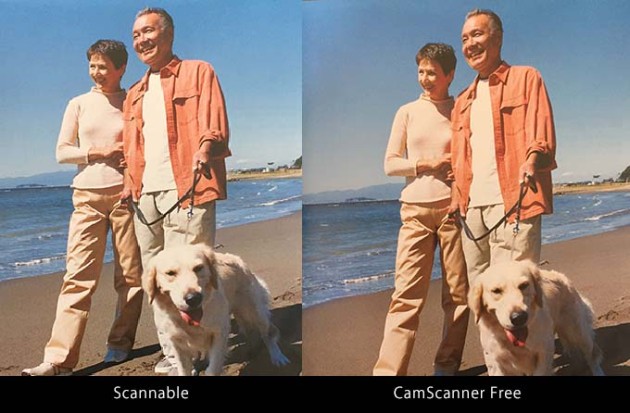
↑この画像では Scannable 、 CamScanner Free で仕上がりの差は少ない。
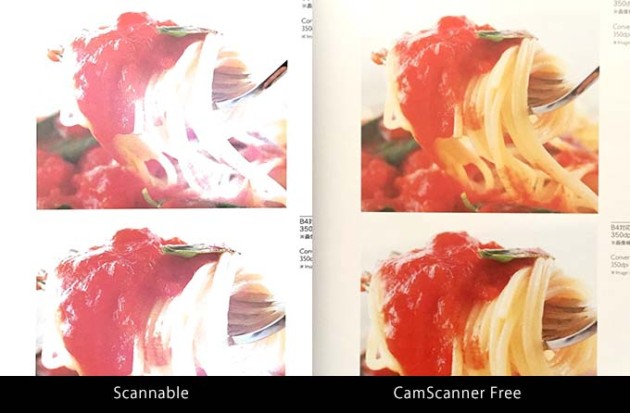
↑この画像では Scannable は白飛びしたような意図しない仕上がりになっている。
Evernote OCRの精度
紹介MOVIEではレシートをスキャンする場面があったりデータを自動でテキストデータ化するOCRを想定した場面も出てきますが、現状EvernoteのOCRにはそこまでの精度はなく、またOCRデータを再利用したりするようにも作られていないです。(コピーもできない。)
例えばレシートをデータ化したいのであれば家計簿アプリを利用する事をおすすめします。

↑上のレシートを家計簿アプリ Zaim ・ ReceReco でスキャン
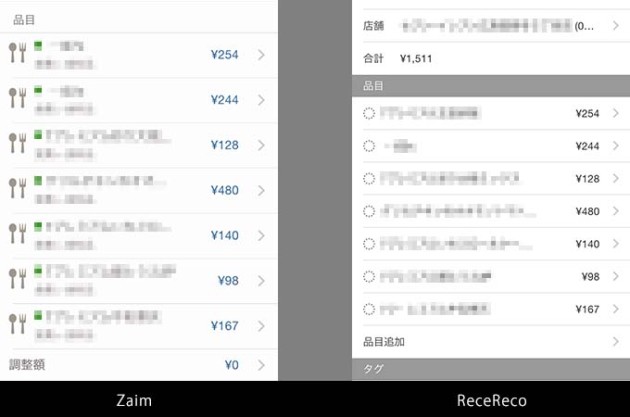
モザイクをかけていますが、両アプリとも金額はもちろん完璧、商品名も7~8割方正確にデータ化されました。
ちなみに店舗の名前、住所、電話番号、購入日等も正確に自動でデータ化されます。
Evernoteでは検索用のアバウトなOCRしか出来ないためこのようなデータの再利用も難しいです。
まとめ
●画像をキレイにスキャニングするという用途ではつかいにくく、EvernoteではOCRの精度が期待出来ないので書類向きでもない、ちょっと用途を決めあぐねるアプリです。(今のところは)
では何が特徴なのかというと、ほぼ何も設定せずにiPhoneをかざすだけという他にはない手軽さがこのアプリ最大のウリだと思います。
管理人いぬたろうがつかうとすれば、データの再利用を考えていない普段の書類をカジュアルにスキャンするためのアプリという使い方になると思います。



